Win7无法使用搜索功能找文件怎么办
大家都知道, Win7系统自带有一个搜索功能,可以帮助我们快速找到所需的文件,有时候搜索功能无法使用,影响找文件,怎么回事?我们需要打开注册表编辑器来修复,接下去一起来学习解决方法。
1、按下“win+r”组合快捷键,打开运行窗口后输入命令“regedit”,点击“确定”。
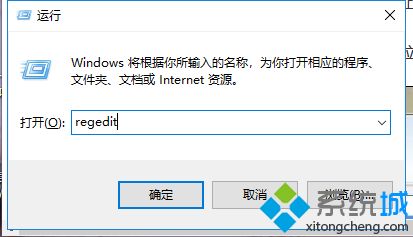
2、打开注册表编辑器后按照路径“HKEY_LOCAL_MACHINE\SYSTEM\CurrentControlSet\Control\ContentIndex”依次展开,然后在右侧窗口右键点击“新建”,选择“DWORD(32-位)值”,并将其命名为“FilterFilesWithUnknownExtensions”。

3、接下来我们双击打开“FilterFilesWithUnknownExtensions”,将“数值数据”修改为“1”,点击“确定”,最后重启计算机即可

以上内容就是Win7系统无法使用电脑搜索功能的解决方法,设置注册表后,搜索功能恢复正常了。
相关教程:文件搜索不出来怎么办搜索功能怎么不能用了文件夹搜索功能搜不到文件我告诉你msdn版权声明:以上内容作者已申请原创保护,未经允许不得转载,侵权必究!授权事宜、对本内容有异议或投诉,敬请联系网站管理员,我们将尽快回复您,谢谢合作!










